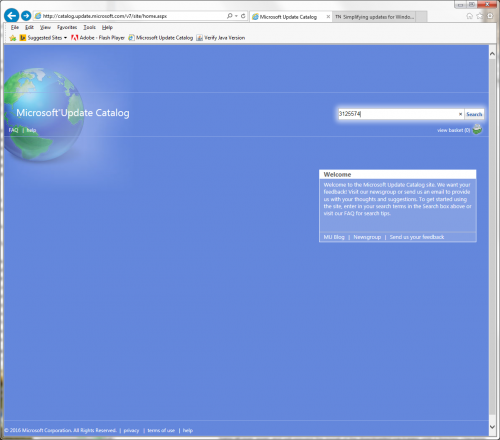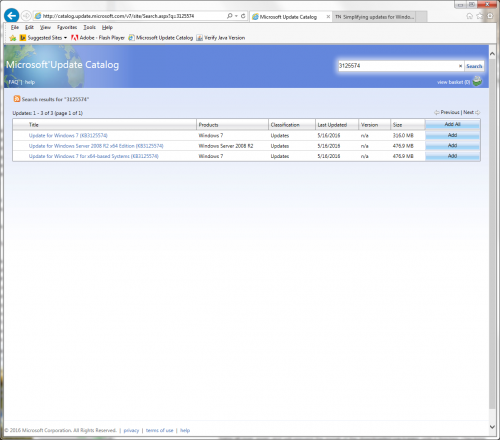Windows 7 SP1 Windows Update stecken, auf updates zu prüfen
Ich habe Windows 7 neu installiert und SP1 installiert. Wenn ich jetzt versuche, manuell nach Windows-Updates zu suchen, hängt es nur auf dem Bildschirm Nach Updates suchen.
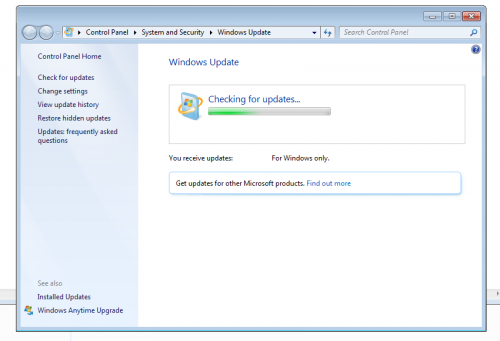
Ich habe versucht, die Tools in Wie setze ich Windows Update-Komponenten zurück?, aber das hat das Problem auch nicht behoben:
Egal was ich tue, es hängt nur an der " Suche nach Updates..."Bildschirm und geht nicht weiter.
13 answers
Update
Microsoft hat ein Windows Update Client Update veröffentlicht, das Teil des Juli 2016 Update Rollup ist, um den langen [[7]}Hang bei Windows Update Scan zu beheben.
Dieses update enthält einige Verbesserungen für Windows Update-Client in Windows 7 Service Pack 1 (SP1). Dies beinhaltet Folgendes:
- Eine Optimierung, die lange Scan-Zeit für Updates adressiert, die auf einigen Computern berichtet wird.
-
Herunterladen:
Stoppen Sie den Windows Update-Dienst. Diese beschleunigt die Einrichtung von MSU-Updates und die nutzlosen Schritte von Moab sind nicht erforderlich (Neustart bewirkt, dass der WU-Dienst gestoppt wird, bis er über Trigger gestartet wird, wenn das Internet verfügbar ist). Dies kann über die Befehlszeile, oder aus dem Fenster Service Manager.
Probieren Sie das heruntergeladene Update aus und prüfen Sie, ob es die Installation von Updates beschleunigt.
Um das Update installieren zu können, müssen Sie zuerst das April 2015 servicing Stack Update für Windows 7 und Windows Server 2008 R2 Update installieren (beenden Sie den Dienst erneut, bevor Sie versuchen, die MSU zu installieren).
Download (April 2015) stack update):
Problemumgehung 1
Wenn dies immer noch nicht hilft, nach neuen Updates zu suchen, verwenden Sie WSUSOffline, um alle Updates abzurufen.
Warning: date(): Invalid date.timezone value 'Europe/Kyiv', we selected the timezone 'UTC' for now. in /var/www/agent_stack/data/www/techietown.info/template/agent.layouts/content.php on line 61
2017-12-07 02:22:56
Das Problem ist gekommen und gegangen im Laufe der Jahre mit verschiedenen fixes auf dem Weg, also hier ist meine aktualisierte Leitfaden zu diesem Thema, da dieses Datum 5. Januar 2016.
Dies ist, was ich tue, wenn ich Windows 7 mit SP1 neu installiere oder Probleme mit Windows Update habe, wenn ich nach Updates suche.
Wenn Service Pack 1 nicht installiert ist, installieren Sie es, bevor Sie dieser Anleitung folgen.
Wählen Sie
Windows6.1-KB976932-X64.exe -
Für 64bit W7 oder
Windows6.1-KB976932-X86.exe -
Für 32bit W7
Microsoft hat ein riesiges Update-Rollup für Windows 7 SP1 veröffentlicht, dies ähnelt einem Service Pack, aber sie nennen es nicht so. Dies macht es viel schneller, Windows 7 nach einer Neuinstallation zu aktualisieren, keine Windows Update-Probleme mehr und viele Neustarts. Dieses Update-Rollup bringt das aktuelle System auf Patch Tuesday im April 2016.
Dies wird nicht über Windows Update veröffentlicht, gehe zu dieser Adresse:
Geben Sie das Suchfeld 3125574 ein und drücken Sie die Eingabetaste.
Jetzt sehen Sie alle Versionen dieses Rollups, wählen die gewünschte aus und laden Sie sie an einem Ort herunter, an dem Sie sie später finden können. Verwenden Sie auch die Windows Update-Katalogseite, um **dieses Update zuerst herunterzuladen und zu installieren, 3177467, es ist eine Voraussetzung für das Rollup, dann installieren Sie 3125574, stellen Sie auch sicher, dass Sie beim Anwenden dieser Updates vom Internet getrennt sind.
. Nachdem Sie diese 3 Updates wie vorgeschlagen manuell angewendet und den PC neu gestartet haben, sollten Windows-Updates problemlos funktionieren.
Warning: date(): Invalid date.timezone value 'Europe/Kyiv', we selected the timezone 'UTC' for now. in /var/www/agent_stack/data/www/techietown.info/template/agent.layouts/content.php on line 61
2019-12-19 15:50:12
Ich fand, dass Microsoft ein fantastisches Werkzeug hatte, um ihre eigenen Updates zu reparieren. Das Ausführen des Pakets" Windows Update Automated Troubleshooter " löste alle meine Probleme mit Updates.
Sehen Windows Update: FAQ. Scrollen Sie zu " Was kann ich tun, wenn ich Probleme bei der Installation von Updates habe?"
Oder verwenden Sie den Download-Link.
Warning: date(): Invalid date.timezone value 'Europe/Kyiv', we selected the timezone 'UTC' for now. in /var/www/agent_stack/data/www/techietown.info/template/agent.layouts/content.php on line 61
2016-08-20 20:23:29
Dies ist für diejenigen von euch (wie ich), die jede Lösung ausprobiert haben, die ihr ohne Freude finden könntet. Der folgende Prozess funktionierte für mich auf dem äußerst hartnäckigen HP DV6 eines Kunden, der über Factory Image mit SP1 neu geladen wurde und nicht gut auf die anderen Lösungen reagierte, die ich ausprobiert hatte (obwohl sie Teil der Lösung sind). Dies ist die genaue Reihenfolge, in der ich Erfolg hatte.
-
Führen Sie einen sauberen Start durch
Führen Sie
msconfig.exeaus und wählen Sie "Selektiver Start", um sicherzustellen, dass" Systemdienste laden" aktiviert und "Startelemente laden" ist nicht aktiviert.Gehen Sie zur Registerkarte" Dienste", klicken Sie auf das Kontrollkästchen" Alle Microsoft-Dienste ausblenden "(unten im Fenster) und klicken Sie dann auf"Alle deaktivieren". Klicken Sie auf " OK "und dann auf"Neustart".
Führen Sie " Windows Update "aus – klicken Sie auf" Einstellungen ändern "und stellen Sie es auf"Niemals nach Updates suchen".
Reboot
Wenden Sie die folgenden Updates manuell an in Bestellung.
In meinem Fall hatte ich diese zuvor versucht, aber es scheint, dass die Reihenfolge zusammen mit der Clean Boot-und Windows Update-Einstellung kritisch war.
- Nachdem die obigen Updates installiert wurden, führen Sie
msconfig.exeerneut aus und wählen Sie diesmal "Normaler Start".
Reboot
Führen Sie Windows Update aus und Sie sollten die erwartete Anzahl von Updates erhalten (in meinem Fall 198) erfordern installation. Fahren Sie fort, sie zu installieren.
Wenn Sie möchten, können Sie die Windows Update-Einstellungen wieder automatisch ändern, wenn Sie mit dem Anwenden von Updates fertig sind.
Warning: date(): Invalid date.timezone value 'Europe/Kyiv', we selected the timezone 'UTC' for now. in /var/www/agent_stack/data/www/techietown.info/template/agent.layouts/content.php on line 61
2019-08-11 21:16:03
Ich hatte die gleiche Erfahrung-Windows würde für immer nach Updates suchen. Ein Prozessorkern würde max out und einer der svchost Aufgaben in der Taskleiste verschlang ein Gigabyte Speicher.
Ich habe beschlossen, Updates manuell zu installieren, und das kürzeste Googeln fand den Windows Update Downloader. Ich habe dies verwendet, um die Sicherheitsupdates manuell herunterzuladen.
Ich habe dann jedes dieser Updates manuell installiert. Eins nach dem anderen. Mit Herkules viel Geduld.
Einige die Updates würden ähnlich wie Windows Update selbst tun - als ich das Update ausgeführt habe, bekam ich ein Fenster mit dem Titel "Windows Update Standalone Installer", mit einem Fortschrittsbalken vom Typ "doing Stuff" (anstelle eines, der nur einmal von links nach rechts fortschreitet) unter dem Ausdruck "Nach Updates auf diesem Computer suchen", mit einer Schaltfläche zum Abbrechen unten rechts.
Das Klicken auf Abbrechen hat nichts bewirkt. Um es zu beenden, musste ich drei Aufgaben im Task-Manager schließen oder neu starten. Aber ich habe das danach beobachtet ein Neustart, das Update, das stecken blieb, würde dann erfolgreich installiert.
Also habe ich mich durch die Updates geschliffen, zwei oder drei gleichzeitig installiert und dann neu gestartet, als ich das oben beschriebene Fenster für mehr als 20 Sekunden ohne Fortschritt sah. Einige von ihnen tauchten eine Meldung wie "Dieses Update ist nicht für Ihren Computer erforderlich", so dass ich nur diese gelöscht, ohne zu installieren.
Als ich mit der Installation aller etwa 100 Updates fertig war, habe ich erneut versucht, Windows Update auszuführen. Ein Kern ging zu 100% ging die Svchost-Aufgabe an ein Gigabyte Speicher.
Ich ließ es für ein bisschen, dann ging den Computer abschalten in Ekel. Und der kleine gelbe Windows Update Shield erschien auf der Schaltfläche zum Herunterfahren!
Ich lasse es die etwa 7 Updates installieren und dann wieder einschalten. Ich habe es eine Weile gelassen, dann erschien wieder der kleine gelbe Windows Update Shield auf dem Shutdown Button! Dieses Mal gab es 50 Updates.
Dritten mal gab es 79 updates.
Und danach habe ich das Windows Update thingy ausgeführt und es hat funktioniert!
Ich bin nicht arrogant genug zu sagen, dass dies Ihr problem beheben. Alles, was ich sage, ist, dass dies Ihr Problem für mich behoben hat. Viel Glück!
Warning: date(): Invalid date.timezone value 'Europe/Kyiv', we selected the timezone 'UTC' for now. in /var/www/agent_stack/data/www/techietown.info/template/agent.layouts/content.php on line 61
2016-08-20 20:29:09
In meinem Fall blieb der Download-Fortschritt bei 0% hängen. Ich habe das Problem folgendermaßen gelöst (wie hier vorgeschlagen ):
Stoppen Sie die Windows Update-und Application Experience-Dienste (wenn sie nicht aufhören, deaktivieren Sie sie und starten Sie sie dann neu)
Löschen Sie alles im Inneren
C:\Windows\SoftwareDistributionStarten Sie Application Experience und Windows Update Services neu
Öffnen Sie Windows Update erneut und lassen Sie es nach Updates suchen
Warning: date(): Invalid date.timezone value 'Europe/Kyiv', we selected the timezone 'UTC' for now. in /var/www/agent_stack/data/www/techietown.info/template/agent.layouts/content.php on line 61
2016-10-08 04:55:54
Einfache Lösung: Öffnen Sie Windows Update, gehen Sie zu Einstellungen ändern, stellen Sie sicher, dass Updates automatisch installiert werden, ändern Sie die Zeit Neue Updates installieren auf die nächste Stunde (im Gegensatz zum 3: 00).
Stellen Sie den Computer so ein, dass er beim Anschließen niemals schläft. Es kann bis zu zwei Stunden dauern, bis die Updates beginnen, also sei geduldig.
Warning: date(): Invalid date.timezone value 'Europe/Kyiv', we selected the timezone 'UTC' for now. in /var/www/agent_stack/data/www/techietown.info/template/agent.layouts/content.php on line 61
2016-08-20 20:24:18
Dies ist für PC / Laptops mit relativ wenig Speicher (3 GB oder weniger)
Nach erfolglosem Versuch
- Antivirus-Scans (mehrere)
- Registry behebt
- Windows Update-Problembehandlung
- Installation der neuesten Version von Windows Client
Mein Fix war einfach.
Überprüfen Sie Ihre Energieoptionen
Wenn Ihr PC / Laptop viel Speicher verwendet, können Sie ihn nicht verwenden, während Sie nach Updates suchen und selbst wenn Sie es verlassen, wenn Sie" zurückkommen", um zu überprüfen, ob es immer noch nach Updates sucht, auch nachdem Sie es mehrere Stunden lang verlassen haben.
Erklärung:
Das Problem ist, dass Ihre Energieeinstellungen den PC / Laptop in den Ruhezustand versetzen, wodurch die Update-Überprüfung gestoppt und von vorne begonnen wird, wenn Sie ihn aufwecken (da Sie denken, dass er die ganze Zeit überprüft wurde, als Sie ihn verlassen haben)
Lösung:
Ändern Sie die Energieeinstellung, um den Computer in den Ruhezustand zu versetzen nie (Sie können es wieder ändern, wenn updates sind erfolgreich)
Systemsteuerung - > Hardware und Sound -> Energieoptionen - > Planeinstellungen bearbeiten
Setzen Sie den Computer in den Ruhezustand -> Wählen Sie nie - > Änderungen speichern
Suchen Sie dann erneut nach Updates (lassen Sie es mehrere Stunden lang stehen, wenn Sie nur 2 GB Speicher haben).
Warning: date(): Invalid date.timezone value 'Europe/Kyiv', we selected the timezone 'UTC' for now. in /var/www/agent_stack/data/www/techietown.info/template/agent.layouts/content.php on line 61
2016-08-20 20:26:15
Kürzlich habe ich ein-ich denke - 2010-Notebook wiederhergestellt, das es auf seinem ursprünglichen Systemabbild wiederherstellt, einer 64-Bit-Version von Windows 7 (ohne SP1). Ich deinstalliert einige Craps kommen mit dem Notebook und installiert einige grundlegende Zweck Software wie 7zip, VLC, ein Antivirus, etc. (alle freie Software von sicheren Websites oder kostenpflichtige Versionen nicht geknackt, nur um klar zu sein). Ich habe das Update auf SP1 (erschien nach einem Neustart unter Windows Update-Liste nach den ersten, die ich installiert hatte) und gab die PC an den Besitzer. Nach ungefähr einer Woche teilte mir die Person, die mich um Hilfe gebeten hatte, mit, dass sie jedes Mal bemerkte, wenn sie nach Windows-Updates suchte, der Vorgang für immer andauerte und sogar lange auf den Abschluss der Aufgabe wartete. Zuerst dachte ich an Malware, obwohl die Person darauf bestand, dass es nicht möglich war und dass es von Anfang an passierte, entschied ich mich trotzdem, den PC wieder auf sein ursprüngliches Systemabbild wiederherzustellen, nur um sicherzugehen. Ich habe die gleichen Dinge gemacht, die ich beim ersten Mal gemacht habe, aber anstatt das zurückzugeben PC sofort entschied ich mich, es für eine Weile zu behalten, nur um ein wenig im Internet zu surfen, ein paar Videos anzusehen und in der Freizeit Musik zu hören... In der Zwischenzeit habe ich Windows Update gestartet, um nach Updates zu suchen, und in der Tat bemerkte ich, dass der Prozess sehr lange andauerte, ohne etwas zu finden oder anzuhalten und zu Ende zu gehen, genau wie der Besitzer es mir gesagt hatte.
Ich habe versucht, das Problem nach fast jeder Antwort auf diese Frage zu lösen, und die duplizieren eine hier auf SuperUser ohne zu lösen.
Dann habe ich versucht, cluberti Kommentare zu diesem und sogar haley_joel_osteen diejenigen auf Reddit löst das Problem immer noch nicht.
Ich habe einige der Korrekturen ausprobiert, die in diesem Microsoft-Support-Thread aufgeführt sind und immer noch hat nichts funktioniert.
Last but not least habe ich auch versucht, Antworten auf ein ähnliches Problem zu finden auf ein paar Antworten der Microsoft-Community (1 , 2) und sogar eine auf toms Hardware ABER immerhin das, NICHTS: Ich habe es immer noch nicht geschafft, das Problem zu lösen!
Ich weiß nicht, ob die Tatsache der OS-Sprache war nicht amerikanischen/Englisch damit zu tun hat, die tatsächlich alle aufgeführten versucht hat das problem nicht lösen... Wie auch immer, da ich Windows-Updates am Anfang gesehen habe, Ich habe beschlossen, den PC erneut auf dem ursprünglichen Systemabbild wiederherzustellen, um zu versuchen, die Updates einzeln zu installieren, um zu verstehen, WANN (und hoffentlich sogar warum) sich das Problem manifestiert hat...
KOMMEN LÖSUNG:
TMLSS: Am Ende bemerkte ich, dass Windows Update kurz nach der Installation des SP1-Updates (KB976932) nicht mehr funktionierte und löste jedes Problem, indem ich die folgenden Schritte ausführte:
-
Gehen Sie zu
Control Panel > Programs > Programs and Functionalities > Installed Updates, suchen und deinstallieren SP1 Update KB976932. (Ich erinnere mich, dass ich KB958488 Update auch deinstalliert habe, aber ich denke nicht, dass das wirklich notwendig ist) -
Laden Sie dasselbe Update "manuell" aus dem Microsoft Update-Katalog herunter, werde http://catalog.update.microsoft.com/v7/site/search.aspx?q=KB976932 (MUSS ZWINGEND IE DAFÜR verwenden) und die Wahl der eine, die das Betriebssystem (32 oder 64 Bit) richtig passt.
-
" Manuell " Installieren Sie das heruntergeladene Update auf Windows 7 SP1 (Mir ist aufgefallen, dass die Größe des "manuell" heruntergeladenen Updates etwa 6-bis 12-mal so groß war wie die von Windows Update automatisch installierte.)
Dies sollte einfach genug sein, aber, nur sicher, ich erinnere mich, dass ich dann auch installiert habe KB3172605, KB3020369 und KB3125574 Updates.
Und das war ' s, das hat endlich das Problem in meinem Fall gelöst!
Warning: date(): Invalid date.timezone value 'Europe/Kyiv', we selected the timezone 'UTC' for now. in /var/www/agent_stack/data/www/techietown.info/template/agent.layouts/content.php on line 61
2020-06-12 13:48:39
This is probably specific to VM's. 1) Increase cores from 1 to something higher.
Für mich hatte dies einen sofortigen und dramatischen Effekt sowohl auf die CPU-Aktivität als auch auf die RAM-Verwendbarkeit. Fast verloren unter den Kommentaren zwischen KB Hotfix/Update Antworten, diese vorübergehende Erwähnung in @Eugene K Kommentar braucht eine Antwort in seinem eigenen Recht.
Hinweis: Ich habe dies als Antwort auf vorbereitet Windows Update funktioniert nicht und verbraucht 100% der CPU (Win7 SP1), was als Duplikat dieser CPU markiert ist (obwohl diese nicht wirklich 100% CPU erwähnt). Ich finde, ich bin nicht in der Lage um meine Antwort dort zu posten, da die Antwortsteuerelemente fehlen, hängt es vielleicht damit zusammen, sie als Duplikat zu markieren, also scheint dies der nächstbeste Ort zu sein, da Leute, die versuchen, die 100% CPU-Frage zu lösen, hier den Link erhalten.
Es gibt verschiedene Probleme mit Windows Update, die oberflächlich alle gleich klingen. Um klar zu sein: Bei dieser speziellen Frage geht es darum, dass Windows Update 100% CPU verbraucht, ohne dass etwas zu passieren scheint und über einen langen Zeitraum in diesem Zustand bleibt. Meine Windows 7 VM war gerade in diesem Zustand. Task-Manager zeigte 100% CPU von svchost verbraucht wird.exe, der generische "übergeordnete" Prozess, den Windows verwendet, um einzelne Dienste zu" hosten " und auszuführen. Durch Rechtsklick auf svchost.exe und die Wahl "Go to service", konnte ich sehen, welcher Dienst der Schuldige war, und der Schuldige war wuauserv, das Windows Update Automatische Updates Service.
Habe ich versucht zu drehen, IPV6, etwas vorgeschlagen, darunter die Antworten (die ich dachte, würde ich bereits getan an allen Maschinen nach andere Probleme), aber es machte in diesem Fall keinen Unterschied. Ich habe versucht, KB-Hotfixes und-Updates auszuwählen und auszuwählen, wenn es eine Reihe ähnlicher Probleme mit Windows Update gibt; Ich würde es sehr bevorzugen, alle Updates selbst in der richtigen Reihenfolge anzuwenden, wenn es eine Möglichkeit gibt, sie in einen Zustand zu bringen, in dem dies der Fall ist. Ich ließ es für 24 Stunden und als ich wieder sah, war es immer noch bei 100%-und außerdem zeigte der Update-Verlauf, dass es in dieser Zeit nicht einmal ein einziges Update installiert hatte. Der letzte hatte am Vortag abgeschlossen, vor über 24 Stunden. Ein paar Neustarts machten keinen Unterschied: Es ging einfach direkt zurück zu 100% CPU.
Wenn ich mich dann der Frage von Hyper-V zuwende, habe ich nachgesehen und festgestellt, wo Sie die Anzahl der Prozessoren für eine VM konfigurieren können. Die Einstellung ist ausgegraut, wenn die VM ausgeführt wird, daher müssen Sie sie herunterfahren, um die Einstellung zu ändern:
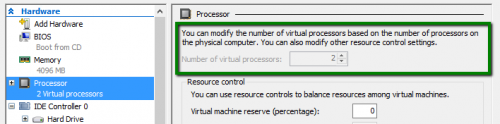 Ich habe die Anzahl der Prozessoren von 1 auf 2 erhöht und eine sofortige Änderung gesehen: Die VM schien jetzt tatsächlich zu sein etwas tun. Sowohl die CPU-als auch die Speicherauslastung stiegen und fielen ständig. Ich bemerkte auch, dass die VM in der Lage zu sein schien, mehr von dem ihm zugewiesenen Speicher zu nutzen: Früher, als sie bei 100% CPU steckengeblieben war, hatte sie 2G von 4G Bytes RAM verwendet, während sie jetzt, steigend und fallend, bis zu 3G verbrauchte. Ich habe es heruntergefahren und die Anzahl der Prozessoren von 2 auf 4 erhöht und sah eine entsprechende Zunahme der Effekte: eine große Anzahl von fortgesetzten Aktivitäten im Task-Manager, jeder der 4 Prozessoren und wieder eine Zunahme der Speichermenge, die er nutzen könnte, steigt und fällt immer noch, nähert sich aber jetzt dem vollen zugewiesenen 4G. Es schien jetzt durch die Updates zu reißen. Und die CPU-Auslastung, auch schnell im Zickzack, lag jetzt in der Regel bei 25%, was bedeutet, dass die Maschine ab diesem Zeitpunkt viel reaktionsschneller und verwendbarer wurde, während Updates verarbeitet wurden.
Ich habe die Anzahl der Prozessoren von 1 auf 2 erhöht und eine sofortige Änderung gesehen: Die VM schien jetzt tatsächlich zu sein etwas tun. Sowohl die CPU-als auch die Speicherauslastung stiegen und fielen ständig. Ich bemerkte auch, dass die VM in der Lage zu sein schien, mehr von dem ihm zugewiesenen Speicher zu nutzen: Früher, als sie bei 100% CPU steckengeblieben war, hatte sie 2G von 4G Bytes RAM verwendet, während sie jetzt, steigend und fallend, bis zu 3G verbrauchte. Ich habe es heruntergefahren und die Anzahl der Prozessoren von 2 auf 4 erhöht und sah eine entsprechende Zunahme der Effekte: eine große Anzahl von fortgesetzten Aktivitäten im Task-Manager, jeder der 4 Prozessoren und wieder eine Zunahme der Speichermenge, die er nutzen könnte, steigt und fällt immer noch, nähert sich aber jetzt dem vollen zugewiesenen 4G. Es schien jetzt durch die Updates zu reißen. Und die CPU-Auslastung, auch schnell im Zickzack, lag jetzt in der Regel bei 25%, was bedeutet, dass die Maschine ab diesem Zeitpunkt viel reaktionsschneller und verwendbarer wurde, während Updates verarbeitet wurden.
Um es noch einmal zusammenzufassen, gibt es eine Reihe verschiedener Probleme, die dazu führen können, dass Windows Update hängen bleibt oder ausgeführt wird langsam, und Microsoft hat eine Vielzahl von Hotfixes und Updates in diesem allgemeinen Bereich veröffentlicht. Jedes Mal, wenn das auftaucht, ist es so, als gäbe es mehr als einen Faktor, der dazu beiträgt. In jedem Fall ist die Erhöhung der Anzahl der konfigurierten Hyper-V-Prozessoren möglicherweise die vollständige Antwort oder nicht, aber es besteht kein Zweifel, dass dies die Fähigkeit der Maschine, sowohl CPU als auch RAM zu nutzen, dramatisch verbessert.
Warning: date(): Invalid date.timezone value 'Europe/Kyiv', we selected the timezone 'UTC' for now. in /var/www/agent_stack/data/www/techietown.info/template/agent.layouts/content.php on line 61
2017-03-20 10:17:25
Ich hatte ein ähnliches problem.
Pro diese Antwort:
...setzen Sie alle Windows-Updates zurück, auf diese Weise wird es neu gestartet. Sie können verwenden Sie dieses Skript. Führen Sie es als Administrator aus, verwenden Sie Option 2 und 3, und wenn Sie fertig sind starten Sie den PC neu.
Wenn das nicht hilft, würde ich vorschlagen, dass Sie versuchen, die Registrierungsschlüssel
HKEY_LOCAL_MACHINE\SOFTWARE\Microsoft\Windows\CurrentVersion\WindowsUpdate\Auto Update\RebootRequired(exportieren Sie es zuerst, um ein Backup zu haben) und starten Sie es neu der PC wieder.
Warning: date(): Invalid date.timezone value 'Europe/Kyiv', we selected the timezone 'UTC' for now. in /var/www/agent_stack/data/www/techietown.info/template/agent.layouts/content.php on line 61
2017-03-20 10:17:14
Ich hatte das gleiche Problem mit einem älteren Win7-Laptop, den ich seit einem Jahr nicht mehr gebootet hatte. Nachdem ich die oben genannten Lösungen ausprobiert und insbesondere KB3020369 und KB3172605 installiert hatte, gab ich endlich nach und verwendete den Super-Duper-Fixit-All-Patch auf Microsofts "answers" - Site.
Es installiert übrigens beide der oben genannten KB-Patches in einem 6-stufigen Prozess.
Es erfordert insgesamt 6 Neustarts, ist aber ansonsten ziemlich schmerzlos (1/2 Stunde). Dies war das einzige, was das Problem für mich gelöst hat, nach stundenlangem Suchen und Testen.
Hier ist der Link (Links zu Microsoft):
Warning: date(): Invalid date.timezone value 'Europe/Kyiv', we selected the timezone 'UTC' for now. in /var/www/agent_stack/data/www/techietown.info/template/agent.layouts/content.php on line 61
2017-05-23 19:34:41
Es gibt verschiedene Gründe, warum dies passieren kann. In letzter Zeit habe ich jedoch festgestellt, dass dies bei jeder neuen Windows 7-Installation der Fall ist, bei der dies nicht der Fall war.
Die Ursachen:
Windows 7 führt beim ersten Herstellen einer Internetverbindung ein stilles Update der Windows Update-Komponente durch. Die aktuelle Version dieses stillen Updates vom 15.12.2016 verursacht die Probleme. Dieses Update ist sehr schlecht gestaltet und wird leicht brechen Sie Ihre Windows Update-Komponente, wenn während es ist die Installation öffnen Sie das "Windows Update" - Programm oder Internet Explorer, oder etwas installieren, oder mehrere andere Dinge.
Auch wenn das Update reibungslos verläuft, gibt es auch ein sekundäres und bekanntes Problem, bei dem Windows Update einfach zu viele alte Updates verstopft.
Lösung:
Keine der hier aufgeführten Lösungen funktioniert für Problem 1. Die Problembehandlung finden Sie eine Reihe von Problemen mit sich, die es behauptet, dass es behoben, aber das ist es nicht. Jedes mal, wenn Sie führen Sie es aus, Sie erhalten mehr Probleme, die als behoben ohne tatsächliche Lösung aufgeführt sind. die Neuinstallation des Windows Update-Tools funktioniert ebenfalls nicht. Was Problem 2 betrifft, müssen Sie nur einige bestimmte Updates manuell installieren, die auch hier nicht erwähnt werden.
Die einzige Lösung, die ich gefunden habe, ist
- windows neu Installieren, noch keine Verbindung zum internet.
- Aktualisieren Sie den Update-Agent manuell und starten Sie ihn neu. {[24h]}https://support.microsoft.com/en-us/kb/949104
- Deaktivieren Sie die automatische updates
- Installieren Sie das Service Stack Update KB3020369 vom April 2015 und starten Sie neu. https://www.microsoft.com/en-us/download/details.aspx?id=46817
- Installieren Sie das Juli 2016 Update KB3172605 und starten Sie es neu, warten Sie 15 Minuten nach dem Neustart, um etwas zu tun. https://www.microsoft.com/en-us/download/details.aspx?id=53332
- Verbindung zum Internet herstellen
- Installieren Sie den eigenständigen Offline-Internet Explorer 11 und starten Sie ihn neu.
- automatische Updates aktivieren und zur Installation verwenden die verbleibenden updates.
Sie sollten jetzt Windows Update und Ihren Computer verwenden können.
Beachten Sie, dass die Schritte 4 und 5 in dieser Reihenfolge zusammenlaufen sollen und Teil des offiziellen MS-Fixes für dieses Problem sind. MS sagt, Sie sollten 10-15 Minuten nach dem Neustart warten, bevor Sie etwas anderes tun.
Warning: date(): Invalid date.timezone value 'Europe/Kyiv', we selected the timezone 'UTC' for now. in /var/www/agent_stack/data/www/techietown.info/template/agent.layouts/content.php on line 61
2016-12-16 17:18:23